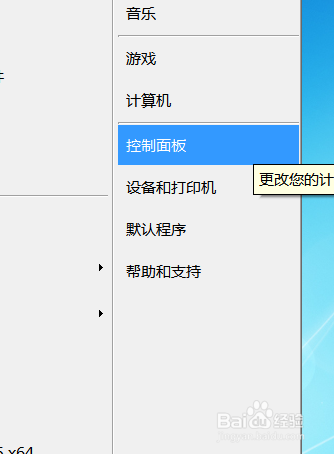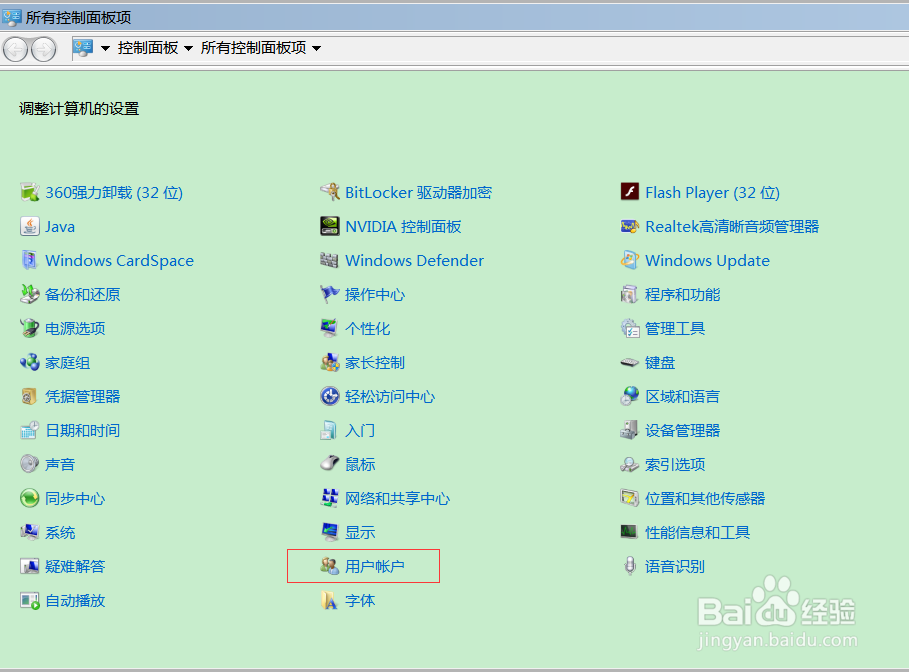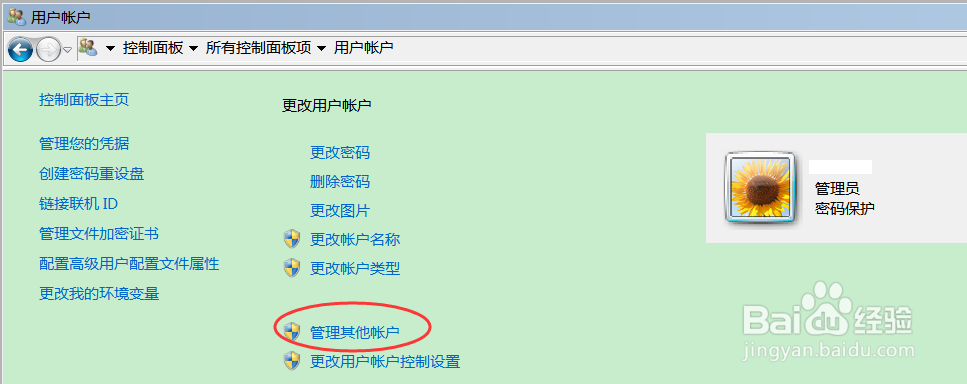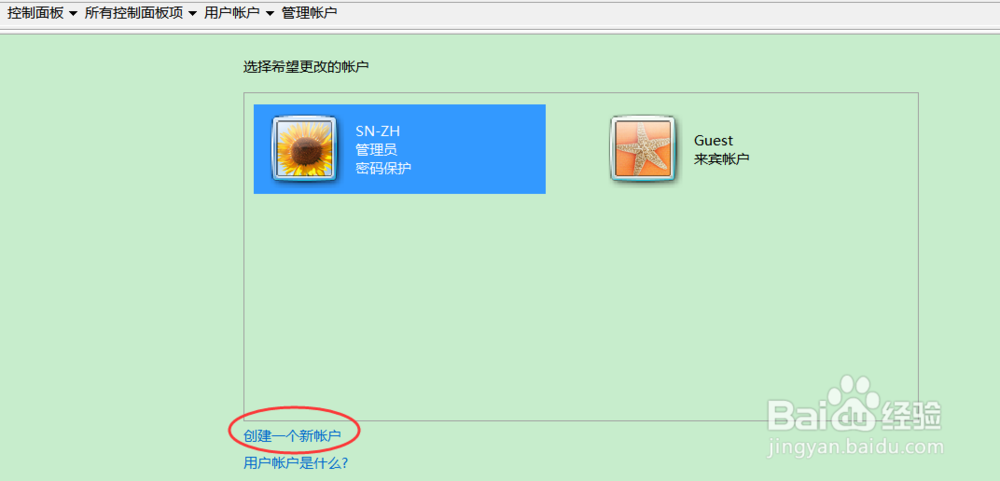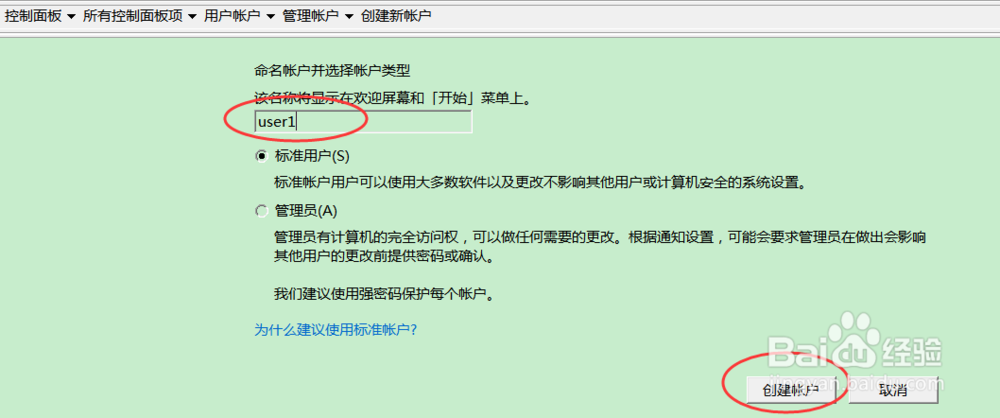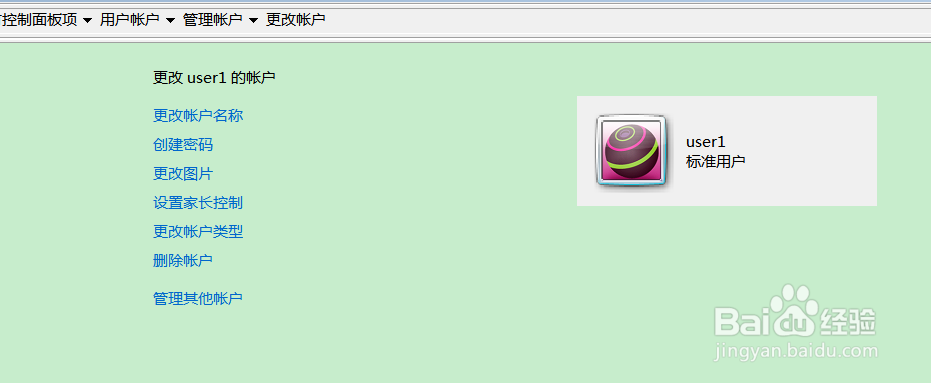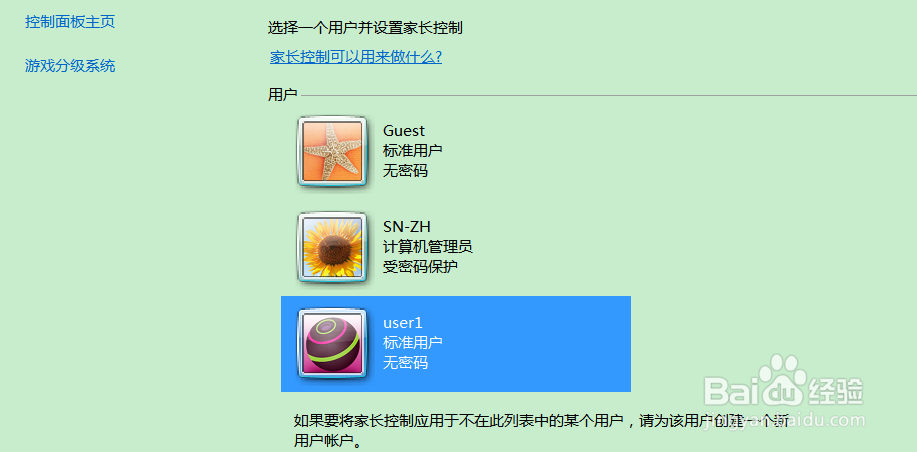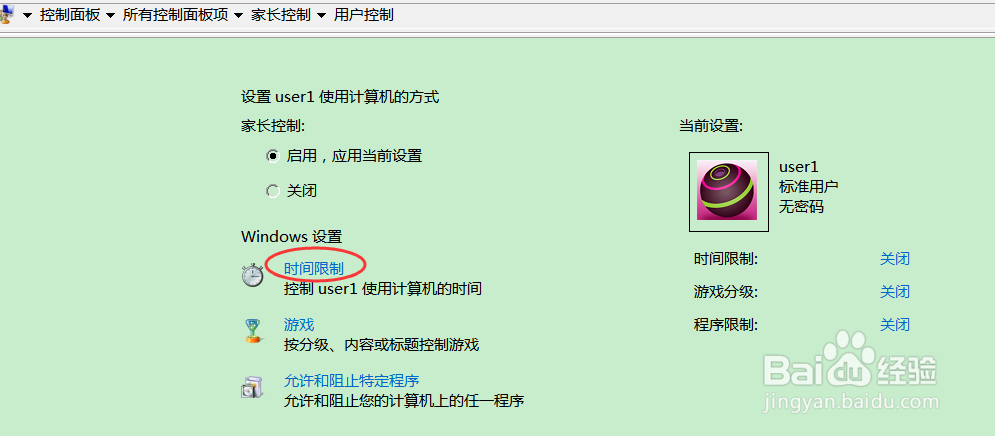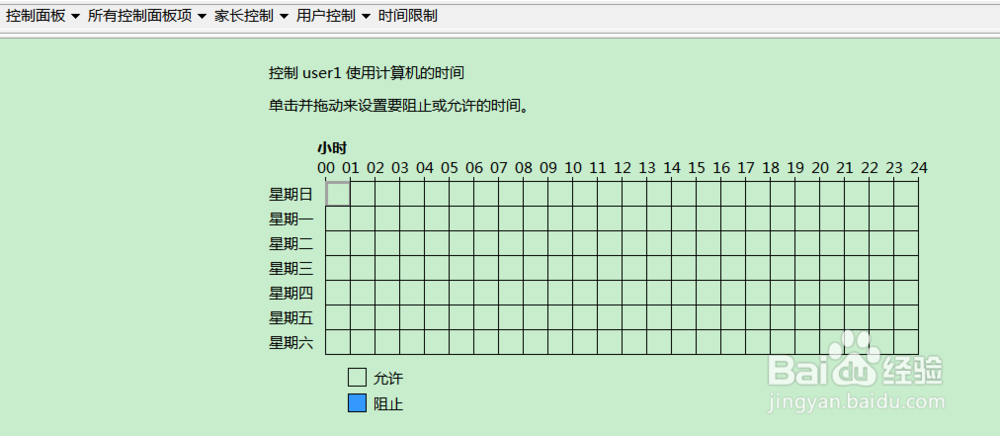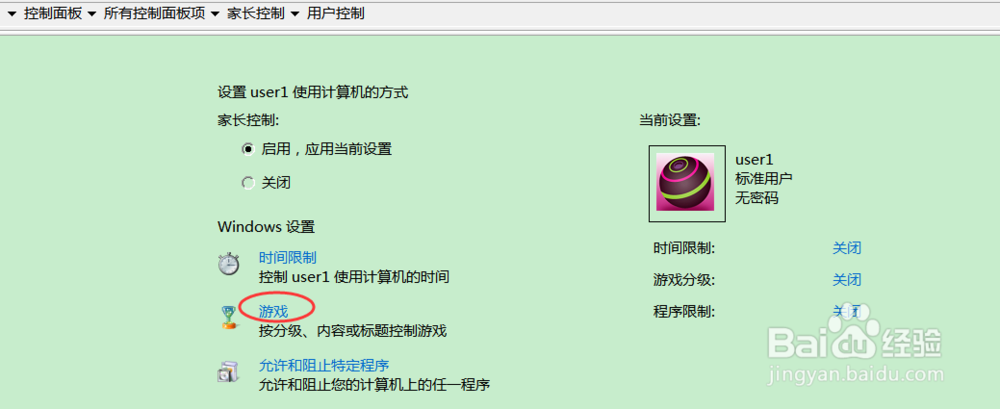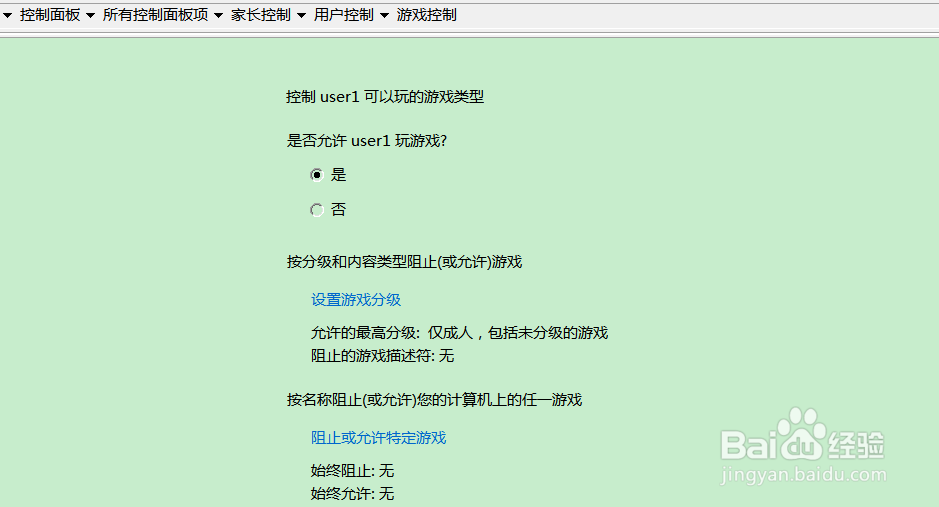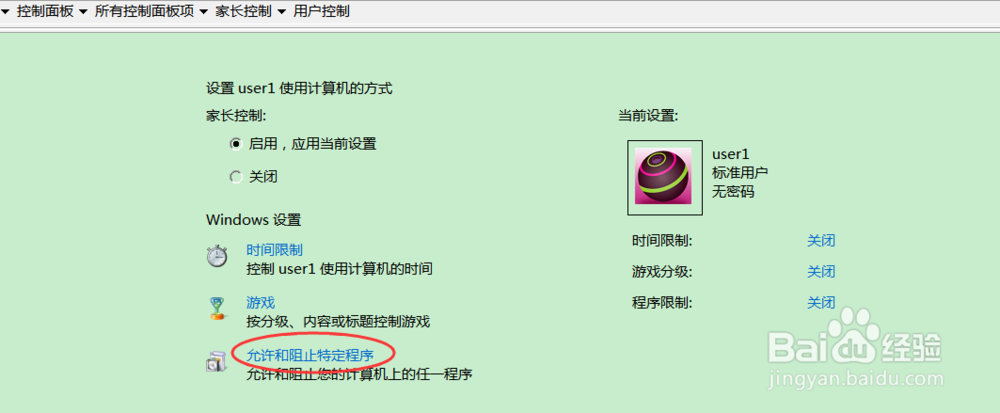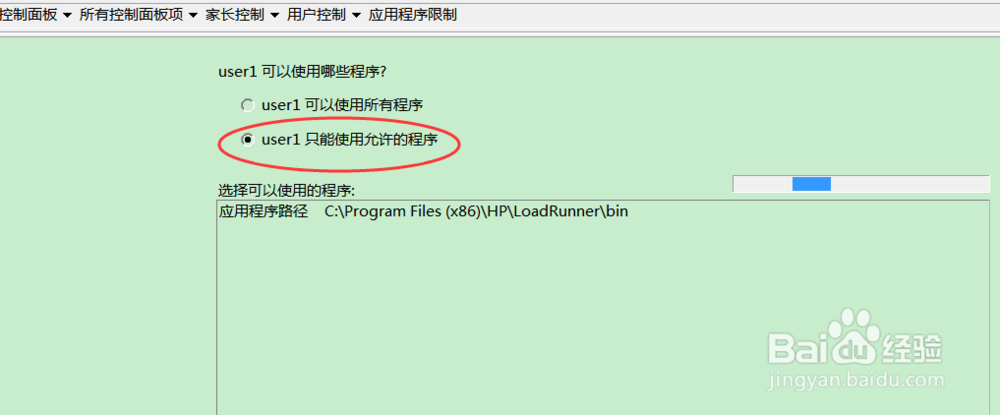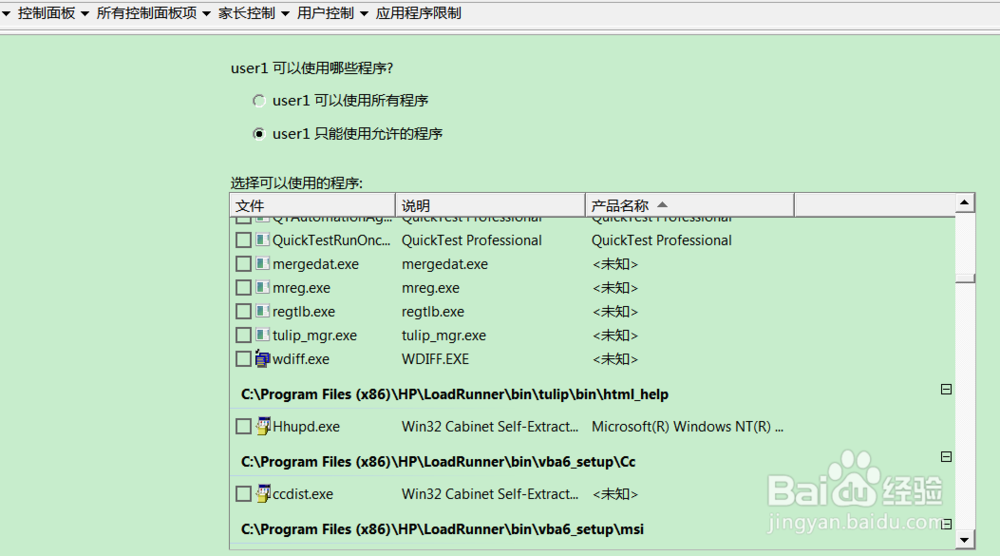Windows7系统如何设置家长控制账户
1、从开始程序中打开,点击“控制面板 ”进入主界面,点击“用户账户”
2、点击“管理其他账户”,进入后点击下方的“创建一个新账户”并进入。
3、录入新账户的名称并点击“确定”按钮
4、添加完成后点击进入该账户。然后点击左侧菜单中的“设置家长控制”
5、选择要设置的账户,如下图
6、进入后,可以看到有“时间限制”、“游戏”、“允许和阻止特定程序”可选。进入“时间限制”,可以按周来选择具体到小时。
7、返回主界面后进入“游戏限制”,可以选择游戏等级、内容、标题来控制。
8、返回主界面后选择“允许和阻止特定程序”,进入后选择第二项-“只能使用允许的程序”
9、可以将允许的程序进行勾选,完成后点击“确定”即可。
声明:本网站引用、摘录或转载内容仅供网站访问者交流或参考,不代表本站立场,如存在版权或非法内容,请联系站长删除,联系邮箱:site.kefu@qq.com。
阅读量:42
阅读量:29
阅读量:91
阅读量:50
阅读量:87